【チュートリアル】DaVinci Resolve(ダヴィンチリゾルブ)で映像をノイズ除去する方法
動画をプロのように見せたいなら、邪魔な背景ノイズは消さなければなりません。素人の場合はデジタル一眼レフカメラやスマートフォンといった低品質装備で済ませる動画クリエイターが多い一方、プロなら高度な録音技術や周辺ノイズを最小化する技術が活用できるかもしれません。
ありがたいことに、DaVinci Resolveには不要な背景ノイズを除去して音質を高める強力なノイズリダクションツールが内蔵されています。このチュートリアルでは、Resolveのノイズリダクションフィルターを使って動画のノイズを効果的に除去する手順をみていきます。すこし簡単な操作をするだけで、映像も音声もくっきりはっきりします。DaVinci Resolveで動画のノイズを除去する方法を学んでいきましょう。
パート1. 背景ノイズとは?

ノイズ除去への第一歩はノイズがどこから発生するか知ることです。音声背景ノイズとは意図せずにマイクが拾ってしまい主な音声情報から注意をそらしたり混乱につながったりするノイズのことです。
環境ノイズにはPCのファン、車、風、通気口、さらにはマイクといったさまざまな発生源があります。小さなノイズでさえほかの音声と混ざって増幅されれば耳ざわりで不快です。
背景ノイズが過剰だと動画が素人臭く感じられます。会話を聞き取るのが難しく、視聴者はボリュームを上げざるを得ず、動画を見る楽しみを損ねてしまうことがよくあるかもしれません。背景ノイズは動画視聴に深刻な影響を与えます。しかし、DaVinci Resolveのノイズリダクション機能なら解決できるかもしれません。
パート2. DaVinci Resolveの音声ノイズ除去とは

Resolveには音声をクリアにするために作られた高度なノイズリダクションフィルターが内蔵されています。この機能では映像を解析して実際の音声内容に対しノイズのパターンを特定します。
フィルターはノイズがある周波数を狙って分離する仕組みです。ほかの音に影響を与えずノイズだけ音量が絞れます。
問題ない細胞を傷つけずにがん細胞だけを取り除く外科医のようなものです。正しく使えば、ノイズのある音声をスタジオ録音のように変えられます。
DaVinci Resolveのノイズリダクションフィルターは設定変更の自由度が高く、ノイズフロアリダクション、復元スピード、周波数のカット個所などの設定をいじることができます。不要な効果を追加することなく手術のような精度で動画内のノイズを狙えます。適切な使い方をすれば、ノイズのある音声を管理されたスタジオで録音されたかのようにはっきりさせられます。
パート3. DaVinci Resolveで映像のノイズ除去をする方法は?
DaVinci Resolveで背景ノイズを除去する方法は以下の通りです。
手順1:Fairlight(フェアライト)を開きノイズリダクションフィルターを追加
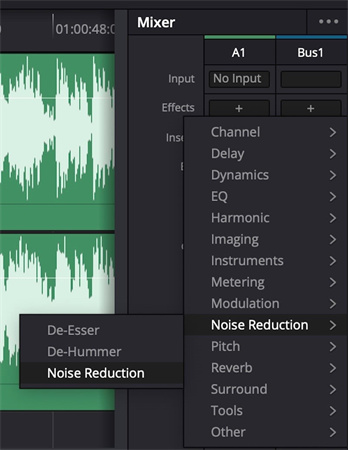
まず、ResolveのFairlightページを開いて「Mixer(ミキサー)」ウインドウから「Audio Effect(オーディオ効果)」フォルダを探します。「Noise Reduction(ノイズリダクション)」をクリックし、それから「Noise Reduction」フィルターをダブルクリックしてオーディオトラックに追加します。これによりフィルターのコントロールパネルが開きます。
手順2:配置と操作を理解する
DaVinci Resolve 18のノイズリダクションフィルターには様々な設定やメーターが上下にあります。重要な操作項目はプリセット選択、A/B比較スロット、メインのオンオフスイッチ、「Listen to Noise Only(ノイズだけを聞く)」ソロボタンです。入力および出力メーターではフィルター追加前後の音量を確認できます。中央のグラフには対象の周波数が表示されます。
手順3:検出項目を設定
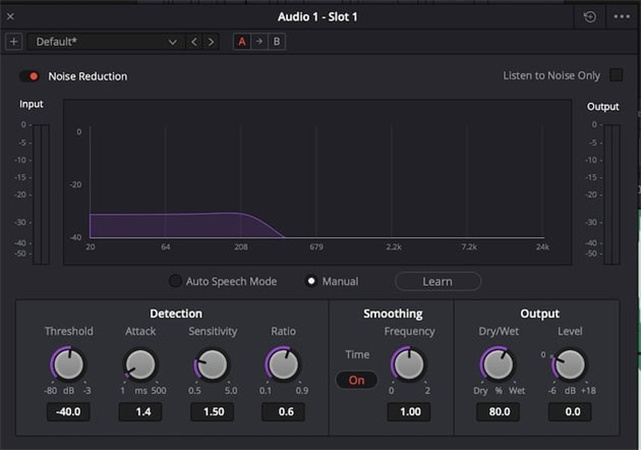
「detection(検出)設定ではフィルターがファイル内のノイズを解析する方法を決定します。「Threshold(閾値)」はSN比の検知感度を調整します。「Attack(アタック)」ではフィルターが一定時間内にノイズの変化に反応する速度を操作します。「Sensitivity(感度)」は対象のノイズがある周波数幅に対するフィルター感度を変えます。「Ratio(比)」は学習したノイズ特徴に相関したアタックタイムに影響します。
手順4:平滑化を調整して不要音を除去
周波数平滑化設定は同調リンギングのようなノイズリダクションの副作用として現れうる目立った不要音を除去するのに役立ちます。慎重に使うか、不要なら無効にしましょう。
手順5:出力コントロールでノイズ除去
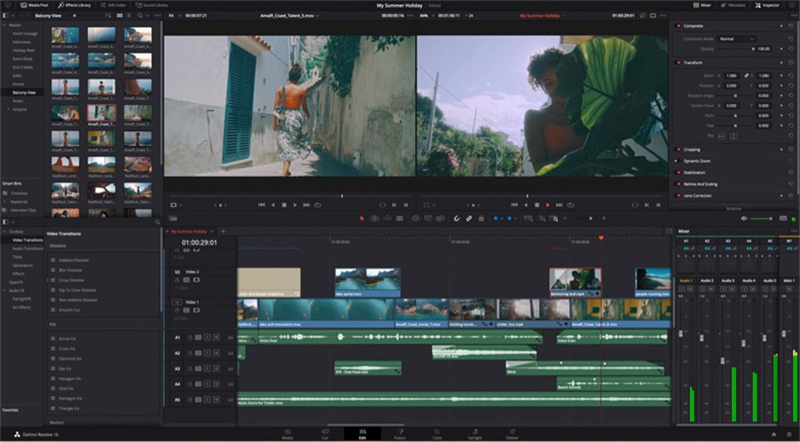
「Dry/Wet(ドライ・ウェット)」ミックスノブではフィルターをかけた信号とかけていない信号を試しに混ぜることができます。「Level(音量)」スライドによりノイズ除去で小さくなった音量を元に戻せます。出力コントロールを調整しながらじっくり聞いてファイルに対するノイズリダクションの適切なバランスを探りましょう。
パート4. プロのヒント:AI補正ツールを使って動画の背景ノイズを除去するには?
プロのように見える動画をスマートフォンやその他一般機材で撮るのは困難です。DaVinci Resolve 18でノイズ除去はできますが、より簡単な方法があります。小型のレンズや小型センサーでは専用のビデオカメラに比べて解像度、鮮明度、全体的な質において劣ることが多いです。ここで HitPaw VikPeaのようなAIベースのソフトの出番です。
HitPawは高度なニューラルネットワークアルゴリズムを用いて低解像度映像をアップスケールおよび補正します。480pの粗い動画をくっきりはっきりした4K、さらには8K解像度まで拡張できます。
HitPaw VikPeaの主な特徴や性能は以下の通りです。- AIによる最高8Kまでのアップスケール
- ディープラーニングアルゴリズムで内容や質感を鮮明化
- ノイズ、不要物、圧縮による欠損を除去
- 専用モデルでアニメや人の顔を補正
- ワンクリック一括処理で補正を自動化
手順1:HitPaw VikPeaは公式サイトから入手できます。ダウンロードボタンをクリックするだけで最新版をMacかWindows PCに入れられます。インストールは素早く簡単です。
手順2:HitPawをインストールしたら、映像補正を開始しましょう。「ファイル選択」ボタンをクリックするか単に動画を画面にドラッグ&ドロップします。MP4、MOV、AVI、MKVその他の一般的な形式にすべて対応しています。

手順3:HitPawでは補正したい動画のタイプに合わせて7種類のAIモデルが選べます。例えば、アニメーションモデルはアニメ向けです。フェイスモデルは人物動画に特化しています。白黒動画に色を付けるカラー化モデルもあります。

手順4:「プレビュー」ボタンを押せばHitPawのAIが機能します。たった数秒のうちに、劇的に改善したバージョンの動画が現れます。仕上がりに満足なら、「エクスポート」をクリックしてハイクオリティな補正済み動画を保存します。

パート5. DaVinci Resolveノイズリダクションについてよくある質問
Q1. DaVinci Resolveにはノイズリダクションがありますか?
A1. Resolveにはファイル内の不要な背景ノイズやひそひそ音を除去する優れたツール各種が内蔵されています。Fairlightオーディオページにはノイズリダクションやハムノイズ除去といった編集可能なフィルターがありサウンドをスッキリさせられます。「Color」ページでカラーグレーディングするとき用の優れたノイズ除去機能もあります。
Q2. DaVinci Resolve 18にはノイズリダクションがありますか?
A2. 最新版の、Resolve 18にも同じように優れたノイズ除去性能があります。つまりバージョン17、18、新たなスタジオ版のユーザーでも、映像をくっきりはっきりと見せて聞かせたいときに必要な動画音声ノイズ除去ツールはすべて使えます。
Q3. DaVinci Resolve 18がベストですか?
A3. ポストプロダクションに関してはResolveを業界1位だとする動画のプロが大勢います。ノイズリダクションとカラーグレーディングツールは一流です。DaVinci Resolve 18には字自動音声同期、カスタマイズできるワークスペース、改善されたワークフローといったプロ級の機能がさらに多数追加されています。ハイクオリティな投稿がしたいなら、Resolve 18は確かに最高峰です。
まとめ
プロクオリティの動画を一般機材で撮るのはかなり困難です。しかし HitPaw VikPeaのようなAIベースのソフトならボタン1つでレベルを上げられます。
本ガイドでは、DaVinci Resolve 18を使って背景ノイズを除去する方法や、ノイズ、画像の粗さ、不鮮明といったスマホおよびドローン動画のよくある困った問題を取り上げました。HitPawのディープラーニングAIはこうした問題を非常にうまく解消し、動画を最大8K解像度まで拡張および補正できます。












 HitPaw Edimakor
HitPaw Edimakor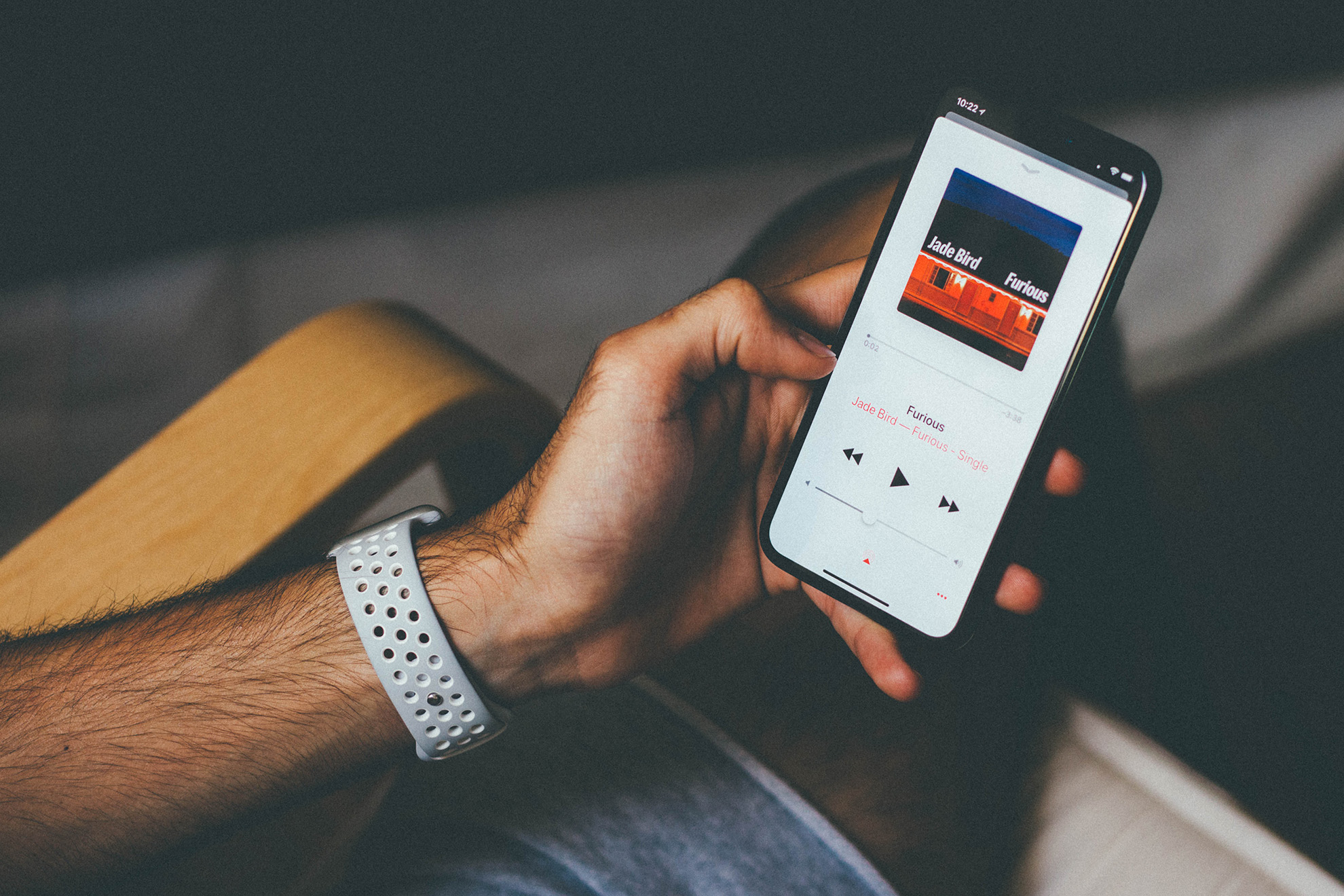


この記事をシェアする:
「評価」をお選びください:
松井祐介
編集長
フリーランスとして5年以上働いています。新しいことや最新の知識を見つけたときは、いつも感動します。人生は無限だと思いますが、私はその無限を知りません。
すべての記事を表示コメントを書く
製品また記事に関するコメントを書きましょう。